第一章 Hyper-V 介绍
1-1 Hyper-V发展历史
2003 年,微软收购了一家虚拟化软件公司。2004 年推出了第一个桌面虚拟化产品Virtual PC 2004,其功能类似于VMware 工作站(work station)。由于该虚拟化产品集成在操作系统之中,所以用户可以在windows XP或者 Windows Server 2003 安装Virtual PC。
2005 年,微软推出Virtual Server版本2005。在功能方面,该产品具有统一管理页面、 虚拟机管理功能和迁移方案。对比Virtual PC,二者共同点是均能在Windows Server 2003系统上安装,因其均基于操作系统安装前提.
2008年,微软发布Windows server 2008 操作系统,从而正式推出Hyper-V企业级产品。事实上在3月份发布的2008操作系统中,Hyper-V仍处于测试版本。大约在半年后也就是2008年底,微软发布了一个更新补丁,才将Hyper-V正式版正式发布。从发布时间上来看,微软推出企业级虚拟化产品是非常急迫的。
2012年 Hyper-V 3.0 发布,距上次发布时隔4年之久。对于从来不缺钱和人才的微软来说,只要有时间就会有创新,也得益于向市场和VMWARE的学习精神。2012版本中的Hyper-V发生更多改变,企业所需要的Hyper-V 企业级功能,虚拟机生命周期的维护性能,SCVMM管理工具等各层面都发生了改变。从功能、性能、操作与VMWARE不相上下。 SVCMM 2012 SP1后发布了除虚拟机的整合外,所有的资源通过云的方式进行发布,提出了私有云概念。可以说Windows server 2012 Hyper-V已经是一款真正可以与VMWARE 竞争的产品。
1-2 两种Hyper-V产品
Hyper-V 角色
Hyper-V 角色集成在微软发布的服务器操作系统中。根据Windows Server 2012 服务器操作系统版本不同,分为数据中心版本和标准版本。
· 数据中心版本——没有虚拟机数量使用限制
· 标准版本——有免费的两个虚拟机使用限制;如果创建额外的虚拟机,需要向微软支付Hyper-V授权费。
Hyper-V Server
Hyper-V Server是微软推出的专门优化的服务器版本,其安装在硬件服务器上,是一个命令行方式的交互产品。通过相应的命令行工具可以进行初始化虚拟机、管理等。产品本身免费,但是要在其上创建虚拟机则要支付微软一定的费用。
1-3 Hyper-V安装部署介绍
1-3-1 部署要求
Windows Server 2012 或者 Hyper-V 服务器要求硬件CPU 支持虚拟化功能,此外,Windows8 还需要支持内存二次地址转换功能(SLAT)。
1-3-2 Hyper-V角色部署过程
注:如果使用vmware虚拟机安装hyper-V需要修改虚拟机VMX文件,在文件中添加 hypervisor.cpuid.v0 = "FALSE", mce.enable = "TRUE" ,添加时需要保持虚拟机关机状态。
(1)打开服务器管理器
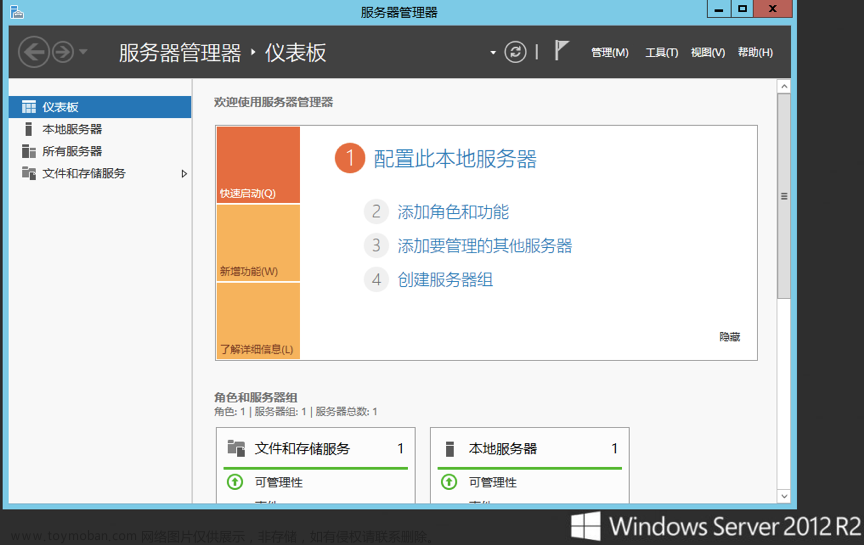
(2)启动添加角色和功能向导

(3)勾选Hyper-V

(4)勾选虚拟网络交换机桥接的网卡

(5)选择配置文件的存储位置

(6)执行安装,安装完成后重启
 文章来源:https://www.toymoban.com/news/detail-799211.html
文章来源:https://www.toymoban.com/news/detail-799211.html
第二章 Hyper-V 基本功能
本章介绍了Hyper-V的基本功能并配以实例讲述具体用途,分三部分文章来源地址https://www.toymoban.com/news/detail-799211.html
到了这里,关于Hyper-V虚拟化的文章就介绍完了。如果您还想了解更多内容,请在右上角搜索TOY模板网以前的文章或继续浏览下面的相关文章,希望大家以后多多支持TOY模板网!

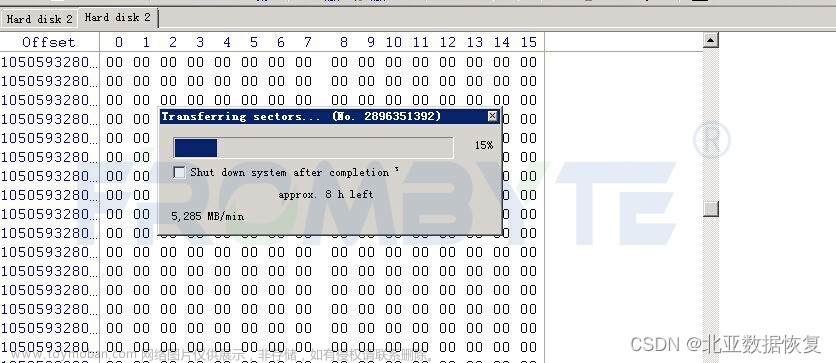




![[ 云计算相关 ] KVM虚拟化平台windows虚拟机迁移到openstack虚拟化平台(KVM虚拟化环境中Windows虚拟机安装Virtio驱动程序)](https://imgs.yssmx.com/Uploads/2024/02/784548-1.png)







